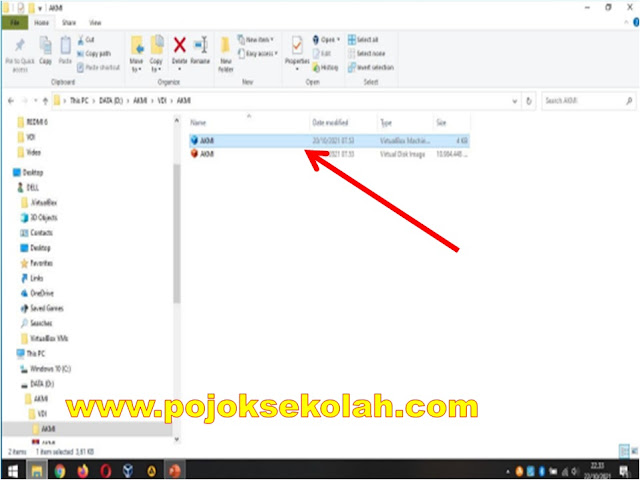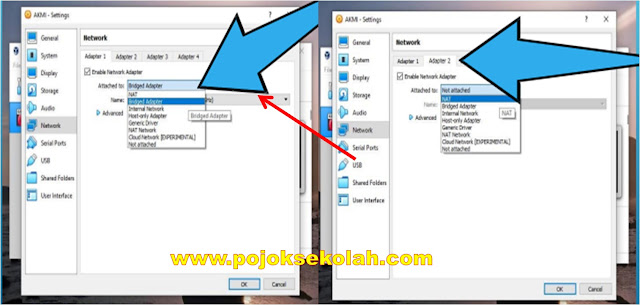Virtual Desktop Infrastructure (VDI) AKMI adalah salah satu perkembangan teknologi komputasi yang membawa sebuah konsep pemisahan desktop pribadi dari CPU dengan menggunakan Client – Server penggunaan virtual machine adalah untuk menyediakan dan mengelola desktop pengguna secara virtual dala pelaksanaan AKMI ahun 2023 yang dijelaskan dalam POS AKMI Tahun 2023
Sistem operasi VDI dijalankan dalam mesin virtual atau Virtual Machine (VM) yang berjalan pada server terpusat (Data Center) dan terkadang hal ini juga disebut sebagai komputasi berbasis server
Pemasangan VDI AKMI Tahun 2021 di komputer server harus membutuhkan prangkat tambahan yang berupa Oracle VM VirtualBox, VirtualBox sendiri adalah perangkat lunak virtualisasi, yang bisa dipakai untuk menyelesaikan mekanisme operasi "tambahan" dalam mekanisme operasi "inti".
Untuk cara instal VDI AKMI Tahun 2023, rekan-rekan harus memasang terlebih dahulu perangkat pendukung yang berupa Oracle VM VirtualBox, pemasangan virtualBox di komputer sangatlah mudah, anda hanya ikuti perintah yang muncul ketika menjalankan instaler Oracle VM VirtualBox, untuk lebih jelasnya silahkan perhatikan langkah berikut
- Langkah pertama silahkan anda Download VirtualBox terlebih dahulu Disini, untuk mengunduh perangkat VirtualBox
- Langkah selanjutnya silahkan anda buka Nama file yang sudah berhasil rekan-rekan download yaitu “VirtualBox.6.1.18.142142.NesabaMedia.exe”
- Selanjutnya silahkan buka atau jalankan file ext tersebut, kemudian Klik “Next”
- Selanjutnya akan muncul Custom Setup silahkan anda centeng semua dan Klik “Next” dan Klik “Install”
- Selesai. Klik “Finish”
Untuk lebih jelasnya silahkan anda perhatikan cara pemasangan Oracle VirtualBox di komputer pada video berikut
Cara Setting VDI AKMI 2023
Setelah anda berhasil memasang perangkat VirtualBox di komputer server, langkah selanjutnya silahkan anda pasang/install VDI AKMI Tahun 2023, namun sebelum menginstal VDI AKMI silahkan anda Download VDI AKMI Tahun 2023 terlebih dahulu pada postingan sebelumnya, jika sudah memiliki silahkan perhatikan langkah-langkah berikut ini
- Langkah pertama silahkan anda Download VDI AKMI Tahun 2023
- Langkah selanjutnya silahkan anda klik “EXTRACT TO AKMI” tunggu hingga selesai dan nanti akan ada dua folder yang berisi file VDI AKMI yang akan kita gunakan nanti
- Selanjutnya silahkan anda klik dua kali pada file AKMI yang berwarna biru dan akan mucul menu Setting seperti gambar berikut
- Selanjutnya silahkan anda klik "Setting" dan pilih "System"
- Selanjutnya silahkan anda geser slider RAM sampai setengahnya kemudian klik "Next"
- Di Menu NETWORK, ADAPTER 1 Di Setting Ke BRIDGE ADAPTER, Pilih ADAPTER yang ke siswa, sedangkan untuk ADAPTER 2 pilih ke "NAT" kemudian klik OK
- Langkah berikutnya setelah selesai anda setting, silahkan jalankan VDI AKMI dengan cara klik "Start" dan tunggu hingga prosesnya selesai
- Langkah terakhir silahkan anda buka Browser kemudian ketik IP 192.168.0.212 kemudian klik "Enter" lalu pilih Server Peserta atau Pengawas
- Selesai